告诉你主板bios怎么设置u盘启动
分类:U盘教程 发布时间:2019-03-23 09:45:02
相信有很多朋友都知道u盘启动可以通过主板bios设置,因为bios默认是从硬盘启动,所以要先设置开机启动项为从U盘启动,同样由于不同品牌主板bios内部界面的设置都是有着不相同。下面,小编就给大家说说主板bios设置u盘启动的方法。
现在,我们在安装系统的时候可以使用U盘,光盘等各种方式。如果你想要用U盘来安装系统的的话。那么你应该要怎样设置电脑从U盘启动呢?那就来看看小编是怎样教你主板bios设置bios启动的。
1,重启或开机后,按住F1进入BIOS设置界面
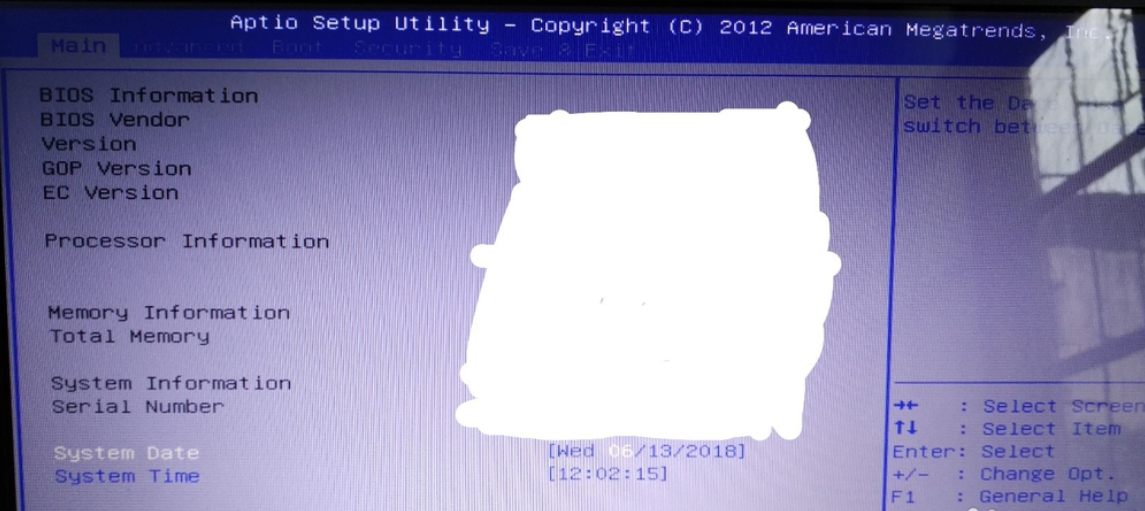
主板电脑图解1
2,如果“secure boot control”是打开的可能需要关闭,切换到“security”
3,将“secure boot control”关闭
4,切换到“boot”
5,把“boot option #1”更改成你的U盘启动盘
6,如果你的电脑是UEFI启动,而你的U盘启动盘不支持UEFI启动话,那么需要关闭“fast boot”,即把它改成“disabled”
7,同时也要打开“launch CSM”,即把它改成“enable”
8,切换到“save&exit”
9,选择“save changes and exit”,保存退出

主板bios设置电脑图解9
以上就是主板bios设置u盘启动的操作方法啦~






 立即下载
立即下载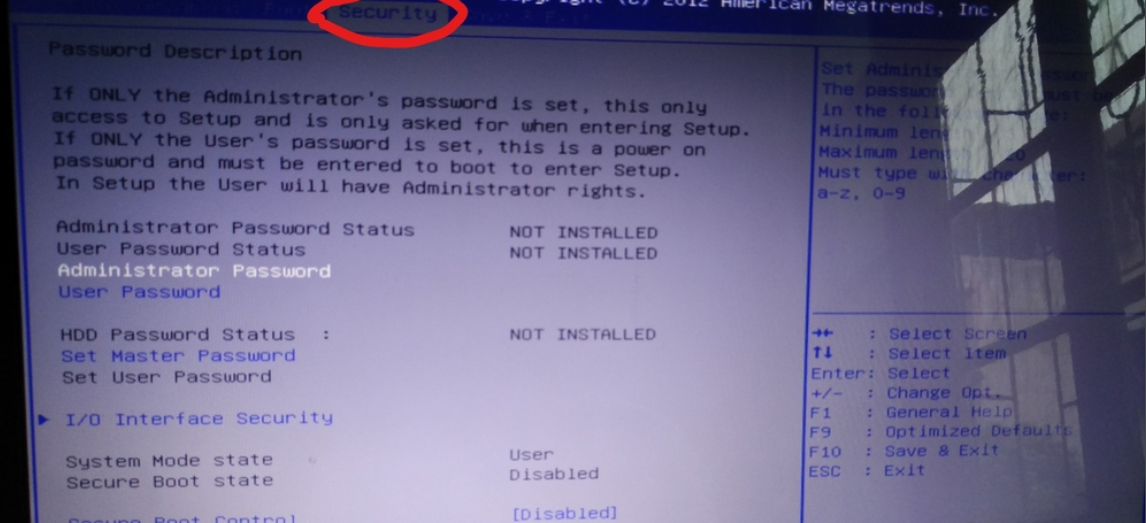
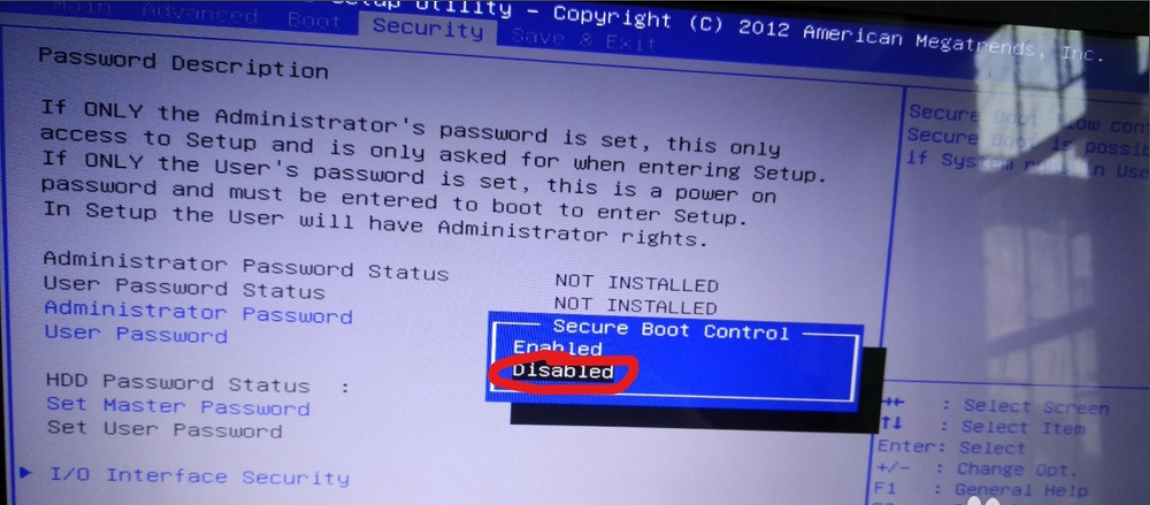
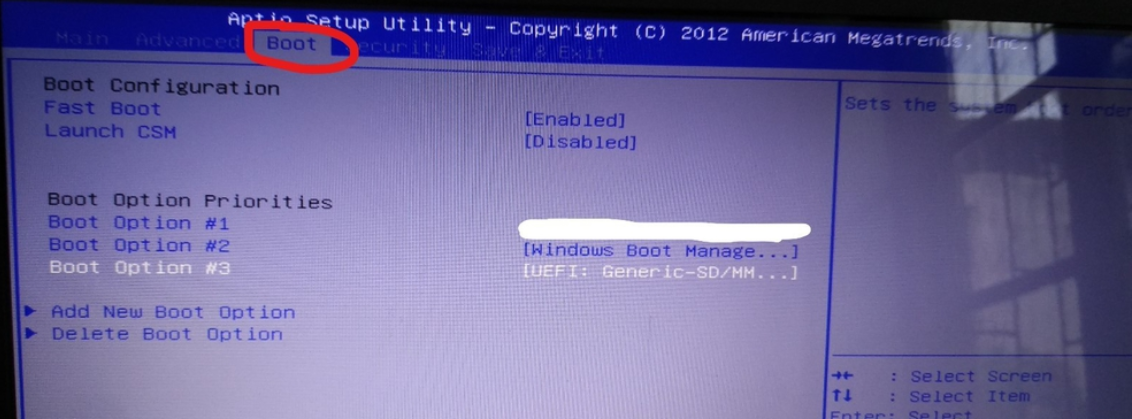
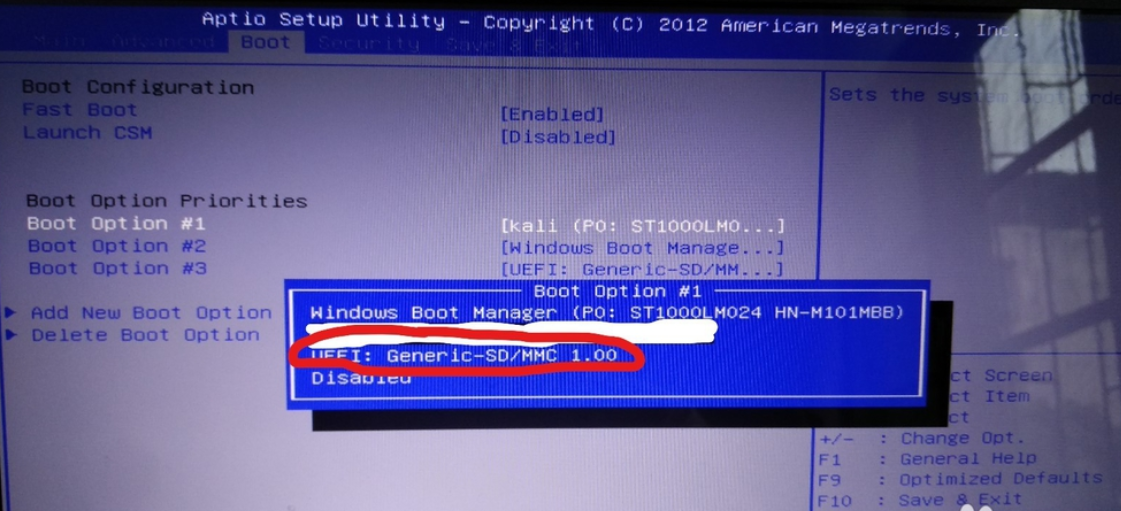
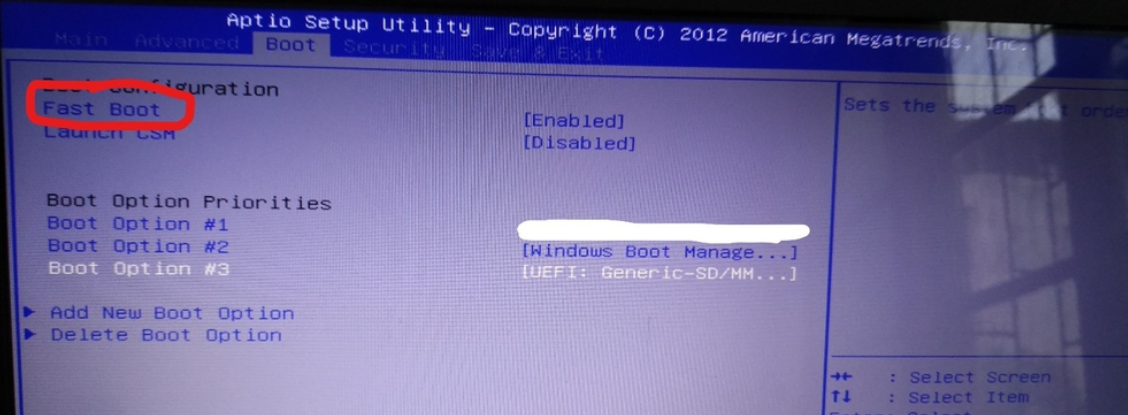
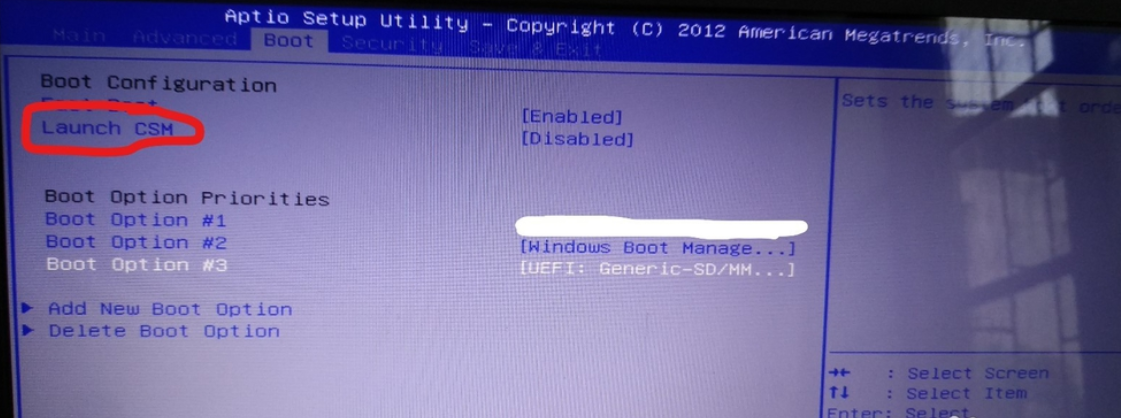
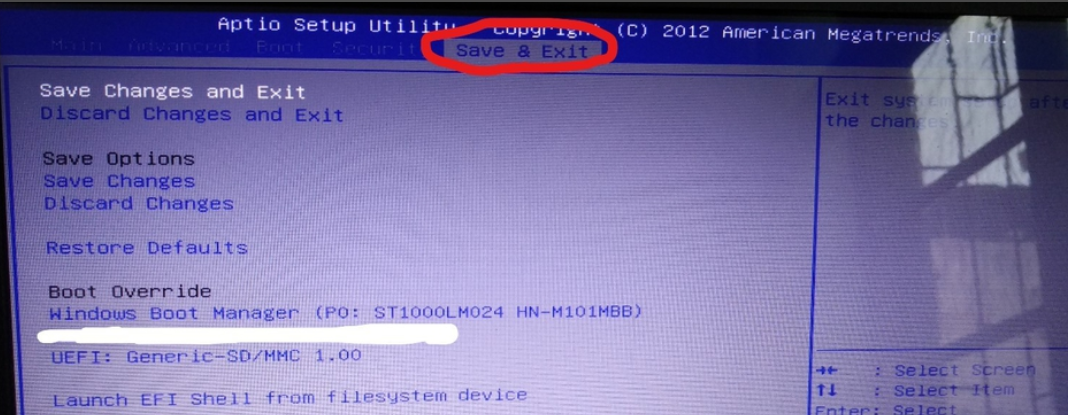








 魔法猪一健重装系统win10
魔法猪一健重装系统win10
 装机吧重装系统win10
装机吧重装系统win10
 系统之家一键重装
系统之家一键重装
 小白重装win10
小白重装win10
 杜特门窗管家 v1.2.31 官方版 - 专业的门窗管理工具,提升您的家居安全
杜特门窗管家 v1.2.31 官方版 - 专业的门窗管理工具,提升您的家居安全 免费下载DreamPlan(房屋设计软件) v6.80,打造梦想家园
免费下载DreamPlan(房屋设计软件) v6.80,打造梦想家园 全新升级!门窗天使 v2021官方版,保护您的家居安全
全新升级!门窗天使 v2021官方版,保护您的家居安全 创想3D家居设计 v2.0.0全新升级版,打造您的梦想家居
创想3D家居设计 v2.0.0全新升级版,打造您的梦想家居 全新升级!三维家3D云设计软件v2.2.0,打造您的梦想家园!
全新升级!三维家3D云设计软件v2.2.0,打造您的梦想家园! 全新升级!Sweet Home 3D官方版v7.0.2,打造梦想家园的室内装潢设计软件
全新升级!Sweet Home 3D官方版v7.0.2,打造梦想家园的室内装潢设计软件 优化后的标题
优化后的标题 最新版躺平设
最新版躺平设 每平每屋设计
每平每屋设计 [pCon planne
[pCon planne Ehome室内设
Ehome室内设 家居设计软件
家居设计软件 微信公众号
微信公众号

 抖音号
抖音号

 联系我们
联系我们
 常见问题
常见问题



